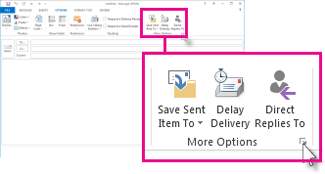Når du sender en tidssensitiv melding, angir du en utløpsdato slik at mottakerne ikke kaster bort tiden på å svare etter at tidsfristen er passert.
-
Klikk Alternativer.
-
Klikk dialogboksvelgeren For meldingsalternativer
-
Merk av for Utløper etter under Leveringsalternativer, og velg deretter en dato og et klokkeslett.
Når utløpsdatoen er passert, forblir meldingen synlig i meldingslisten med gjennomstreking. Den kan fortsatt åpnes, men gjennomstrekingen gir en visuell pekepinn på at meldingen er utdatert eller ikke lenger relevant.
Slette utløpte meldinger fra innboksen
Hvis du har mottatt én eller flere meldinger som nå er utløpt og vises i meldingslisten med gjennomstreking, kan du slette dem ved å merke dem og klikke Slett på båndet eller trykke delete-tasten på tastaturet. Det er ikke mulig å slette utløpte meldinger automatisk.
Legge til en utløpsdato i alle meldinger du sender
Du kan konfigurere Outlook til automatisk å legge til en utløpsdato på et antall dager etter at meldingen er sendt.
-
Velg Fil > Alternativer.
-
Velg E-post i ruten til venstre.
-
Rull ned til Send meldinger.
-
Merk av for Merk meldinger som utløpt etter dette antallet dager , og angi et antall dager mellom 1 og 99.
-
Klikk på OK.
Angi en utløpsdato for en melding du mottar
Du kan angi en utløpsdato for en melding du har mottatt.
-
Dobbeltklikk for å åpne meldingen. Du kan ikke angi en utløpsdato fra leseruten.
-
Velg Egenskaper for fil>.
-
Merk av for Utløper etter under Leveringsalternativer, og velg en dato og et klokkeslett for når meldingen skal utløpe.
-
Klikk Lukk, og klikk deretter Lagre-knappen øverst til venstre i meldingen for å lagre utløpsdatoen.